
acdsee亮鱼剪辑
v5.1.0.1482 官方版- 软件大小:1.55 MB
- 软件语言:简体中文
- 更新时间:2021-07-16
- 软件类型:国产软件 / 视频处理
- 运行环境:WinAll
- 软件授权:免费软件
- 官方主页:https://luxea.acdsee.cn/
- 软件等级 :
- 介绍说明
- 下载地址
- 精品推荐
- 相关软件
- 网友评论
亮鱼视频剪辑软件是专业好用的剪辑工具,功能丰富强大,提供字幕、录音、叠加、滤镜、动画效果、高级效果、36种转场效果等服务,操作简单又高效,让你轻松自定义视频,制作个性风格大片,值得推荐使用!
acdsee亮鱼剪辑介绍:
亮鱼是一款视频编辑软件,可让您掌控一切。以各种格式创建令人难以置信的视频,包括MP4、WEBM、MOV、M4V、GIF 和 MP3。使用视频、图像和音频文件产生内容。通过添加转场、字幕、滤镜、动画等来富有创意地编辑。自定义视频以展示自己的独特风格。使您可以在亮鱼中导航并利用其功能来创建最佳视频。
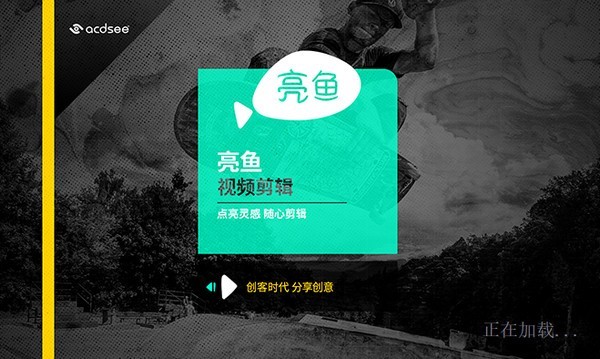
亮鱼剪辑软件安装步骤:
1、下载ACDSee亮鱼剪辑安装包并解压,双击打开下载安装
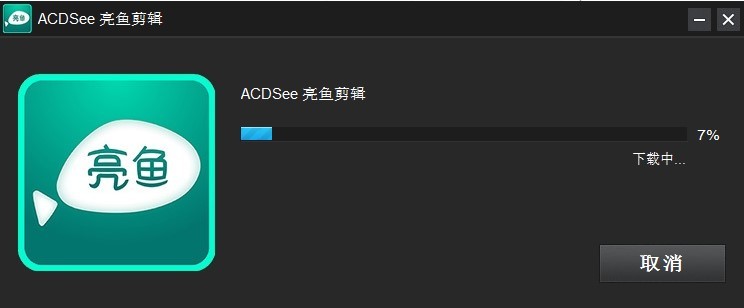
2、提示ACDSee亮鱼剪辑软件的安装引导界面,点击下一步
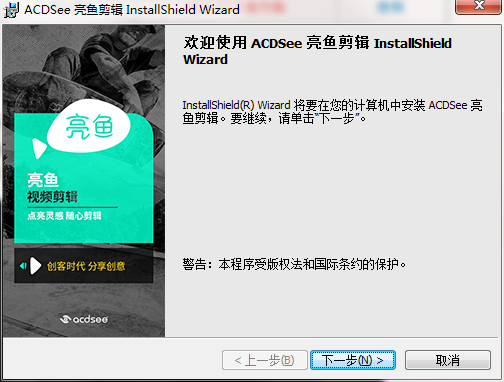
3、请仔细阅读下面的安装许可协议,是否接受上述许可证协议的所有条款,点击我同意,点击下一步
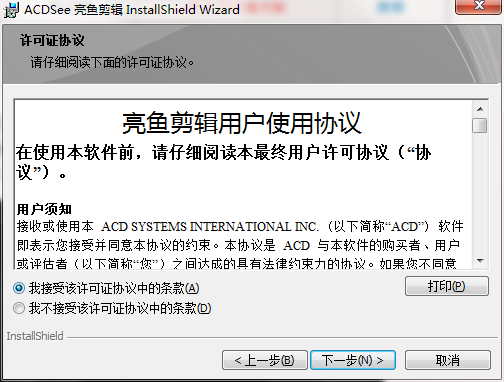
4、安装程序现在准备开始安装软件到您的电脑上,单击安装继续此安装程序
5、点击完成,ACDSee亮鱼剪辑软件安装成功
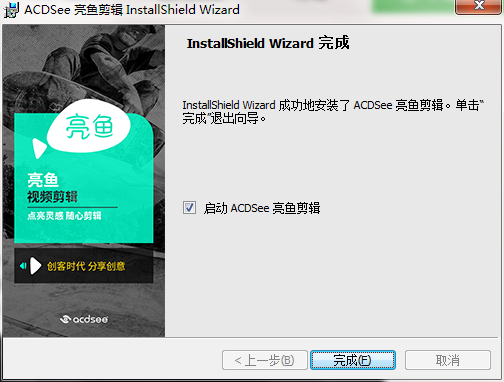
使用说明:
1、启动ACDSee亮鱼剪辑提示登录,可以自己注册账号。提示剪辑界面,将媒体添加到软件就可以执行剪辑
2、添加界面,视频在界面显示,将需要剪辑的内容添加到底部的轨道
3、文字功能,直接在视频中附加文字内容,拖动一种样式到轨道,文字会自动附加到视频上。提示文字输入功能,直接在这里输入文字内容
4、调整文字属性,可以设置文字大小,可以设置文字样式。设计完毕,处理以后播放视频就会显示你附加的文字
5、提示录音功能,您可以自己录制旁白音频附加到视频。提示转场功能,直接在软件界面选择一种切换视频场景的效果
6、使用动画以放大、缩小或平移,添加运动效果以旋转、倾料、缩放等
7、使用行为,可利用专用的预设动画来丰富您的视频。
8、更多的功能可以查看官方提供的帮助目录

工具栏:
1、放大/缩小
“放大”功能可扩大时间轴的轨道,方便精确地编辑。“缩小”功能可压缩时间轴上的轨道,方便查看整个项目。按 Ctrl + Shift + = 或 Ctrl + Shift + - 具有同样效果。
2、缩放以适应时间轴
放大或缩小以便在时间轴上看到轨道的整个长度,从而获得全局性概观。按 Ctrl + Shift +F 也具有同样效果。
3、撤消
使用“撤消”按钮可撤消操作。或者按 Ctrl + Z。
4、重做
使用“重做”按钮可重复撤消的最新操作。或者按 Ctrl + Y。
5、拆分
使用“拆分”功能可将一个剪辑分成两个或更多个剪辑。这样,可在两个场景之间插入转场和其他剪辑。
选择要拆分的剪辑,然后按拆分按钮。或者按 Ctrl + Shift + S。
6、剪切
使用“剪切”按钮可删除不需要的剪辑或剪辑的一部分。(请参阅“拆分”。) 您可以使用“粘贴”按钮来粘贴这些内容。(请参阅“粘贴”。)
选择要删除的剪辑,然后按剪切按钮。或者按 Ctrl + X。
7、复制
使用“复制”按钮可复制轨道或轨道的一部分。(请参阅“拆分”。) 您可以使用“粘贴”按钮来粘贴这些内容。(请参阅“粘贴”。)
选择要复制的剪辑,然后按复制按钮。或者按 Ctrl + C。
8、粘贴
使用“粘贴”按钮将剪切或复制的剪辑添加到时间轴中所需的位置。
复制或剪切剪辑后,将播放指针放置在要粘贴的位置,再按粘贴。或按 Ctrl + V。
9、寻找左侧/右侧选段滑块
使用“寻找左侧选段滑块”按钮可查找时间轴上的选段的开头。使用“寻找右侧选段滑块”按钮可查找时间轴上的选段的末尾。如果正在查看放大的时间轴,或者处理的选段较大,此功能非常有用。
10、寻找播放指针
使用“寻找播放指针”按钮可查找时间轴上的播放指针。如果您正在查看放大的时间轴,此功能非常有用。
11、将播放指针移动到时间轴的开始/结尾
使用这些按钮将播放指针移动到时间轴的开头(向上翻页)或移动到时间轴上的媒体的末尾(向下翻页)。
12、添加轨道
使用“添加轨道”按钮可在时间轴上任意添加多个轨道。
下载地址
- Pc版
acdsee亮鱼剪辑 v5.1.0.1482 官方版
本类排名
本类推荐
装机必备
换一批- 聊天
- qq电脑版
- 微信电脑版
- yy语音
- skype
- 视频
- 腾讯视频
- 爱奇艺
- 优酷视频
- 芒果tv
- 剪辑
- 爱剪辑
- 剪映
- 会声会影
- adobe premiere
- 音乐
- qq音乐
- 网易云音乐
- 酷狗音乐
- 酷我音乐
- 浏览器
- 360浏览器
- 谷歌浏览器
- 火狐浏览器
- ie浏览器
- 办公
- 钉钉
- 企业微信
- wps
- office
- 输入法
- 搜狗输入法
- qq输入法
- 五笔输入法
- 讯飞输入法
- 压缩
- 360压缩
- winrar
- winzip
- 7z解压软件
- 翻译
- 谷歌翻译
- 百度翻译
- 金山翻译
- 英译汉软件
- 杀毒
- 360杀毒
- 360安全卫士
- 火绒软件
- 腾讯电脑管家
- p图
- 美图秀秀
- photoshop
- 光影魔术手
- lightroom
- 编程
- python
- c语言软件
- java开发工具
- vc6.0
- 网盘
- 百度网盘
- 阿里云盘
- 115网盘
- 天翼云盘
- 下载
- 迅雷
- qq旋风
- 电驴
- utorrent
- 证券
- 华泰证券
- 广发证券
- 方正证券
- 西南证券
- 邮箱
- qq邮箱
- outlook
- 阿里邮箱
- icloud
- 驱动
- 驱动精灵
- 驱动人生
- 网卡驱动
- 打印机驱动
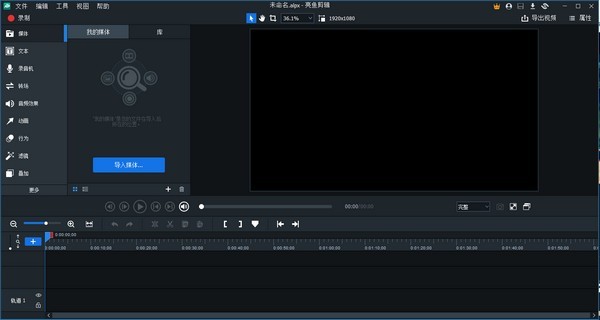







































网友评论